Por lo general, cuando un sistema cliente se conecta a una red a través de WiFi o de un cable ethernet, recoge automáticamente una dirección IP del router. Esto es posible gracias al servidor DHCP, que autoasigna las direcciones IP a los clientes a partir de un conjunto de direcciones.
El inconveniente con el DHCP es que una vez que el tiempo de arrendamiento del DHCP ha transcurrido, la dirección IP de un sistema cambia a una diferente, y esto conduce a una desconexión en caso de que el sistema se utilizara para un servicio particular, como un servidor de archivos. Por esta razón, es posible que desee configurar una dirección IP estática para que nunca cambie, incluso cuando el tiempo de arrendamiento haya terminado.
En esta guía, aprenderá a configurar una dirección IP estática en el servidor y el escritorio de Ubuntu 20.04.
Configuración de la red
Ubuntu utiliza el demonio NetworkManager para gestionar la configuración de la red. Puede configurar una IP estática tanto gráficamente como en la línea de comandos.
Para esta guía, nos centraremos en la configuración de una dirección IP estática utilizando tanto la interfaz gráfica de usuario como en la línea de comandos, y aquí está la configuración de la IP:
IP Address: 192.168.2.100Netmask: 255.255.255.0Default gateway route address: 192.168.2.1DNS nameserver addresses: 8.8.8.8, 192.168.2.1
Esta información será diferente para usted, así que reemplace los valores en consecuencia según su subred.
Cómo configurar la dirección IP estática en el escritorio de Ubuntu
Para empezar, lanza ‘Configuración’ desde el menú de aplicaciones como se muestra.
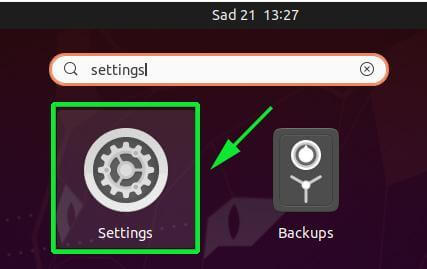
En la ventana que aparece, haz clic en la pestaña ‘Red’ de la barra lateral izquierda y luego dale al icono del engranaje de la interfaz de red que quieras configurar. En mi caso, estoy configurando mi interfaz por cable.
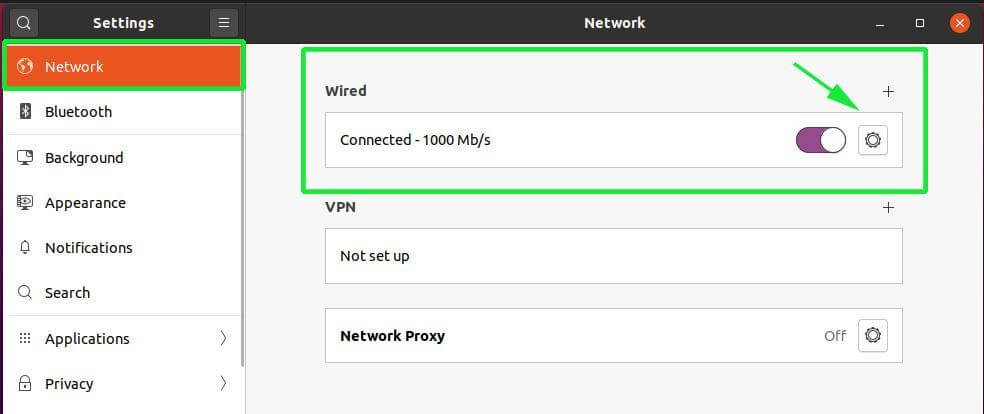
En la nueva ventana que aparece, la configuración de red de tu interfaz se mostrará como se indica. Por defecto, la dirección IP está configurada para utilizar DHCP para elegir automáticamente una dirección IP del router o de cualquier otro servidor DHCP.
En nuestro caso, la dirección IP actual asignada es 192.168.2.104.
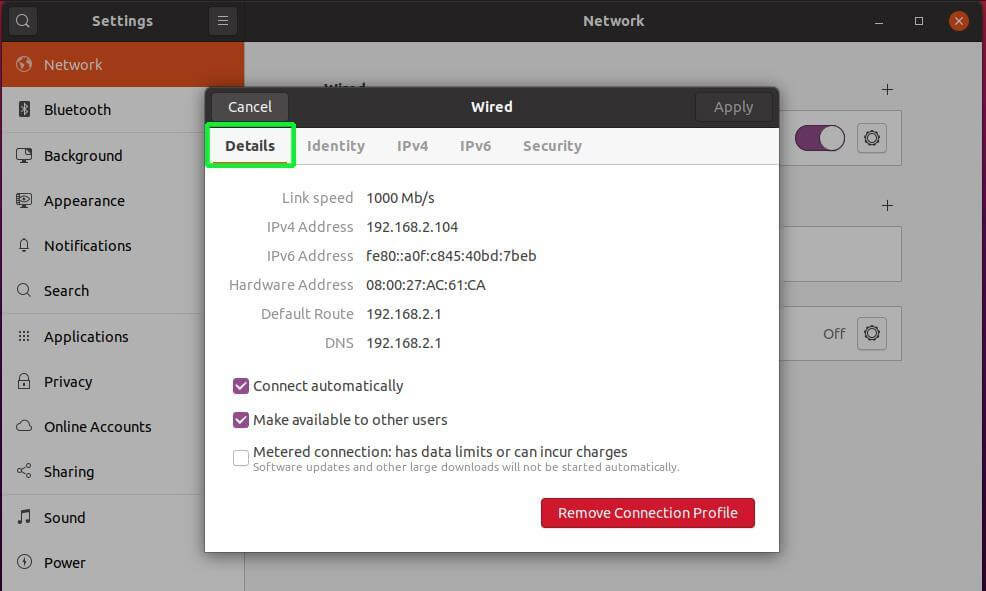
Ahora selecciona la pestaña IPv4 para empezar a configurar la dirección IP estática. Como puedes ver, el direccionamiento IP está configurado en Automático (DHCP) por defecto.
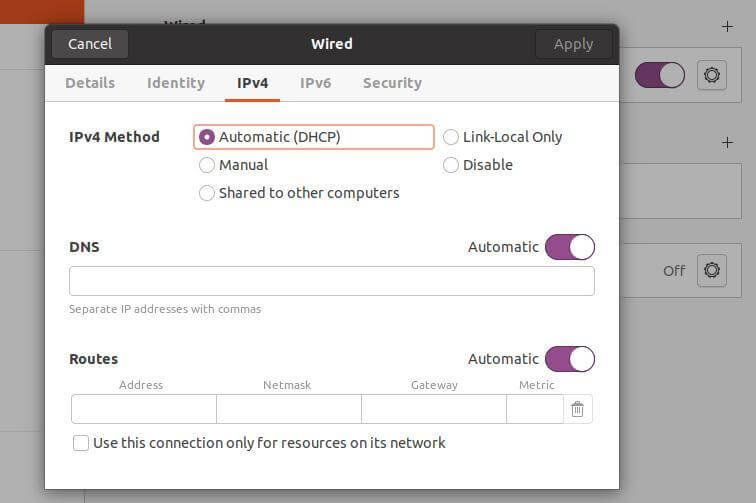
Haz clic en la opción ‘Manual’ y se mostrarán nuevos campos de dirección. Rellena la dirección IP estática que prefieras, la máscara de red y la puerta de enlace predeterminada.
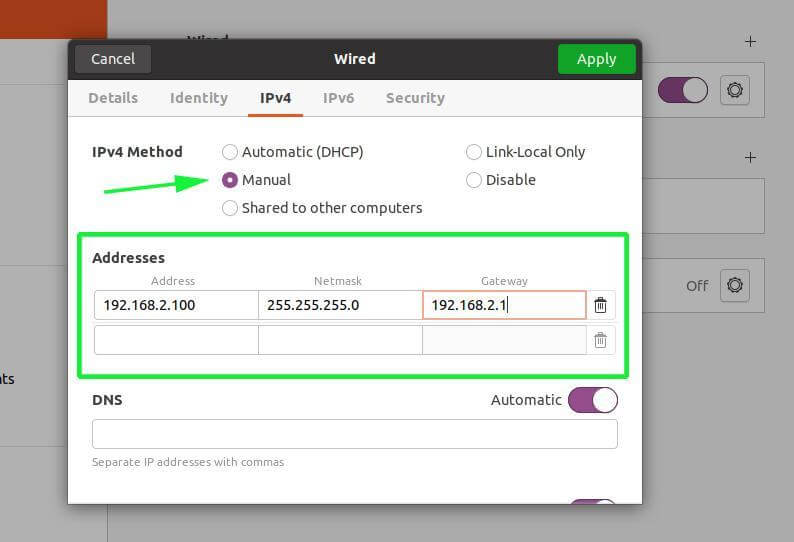
El DNS también está configurado en automático. Para configurar manualmente el DNS, haga clic en la palanca para desactivar el DNS automático. A continuación, proporcione las entradas de DNS que prefiera, separadas por una coma, como se muestra.
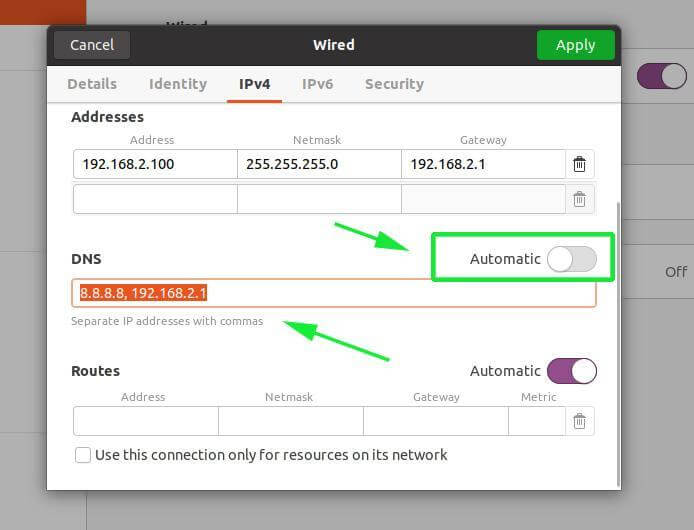
Una vez hecho todo, haga clic en el botón «Aplicar» en la esquina superior derecha de la ventana. Para que los cambios se apliquen, reinicia la interfaz de red haciendo clic en el conmutador para desactivarla y volver a activarla.
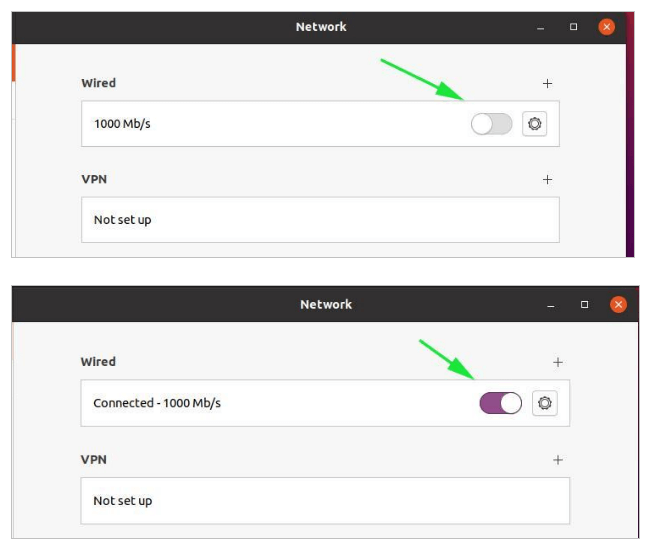
Una vez más, haz clic en el icono del engranaje para revelar la nueva configuración de la IP como se muestra.
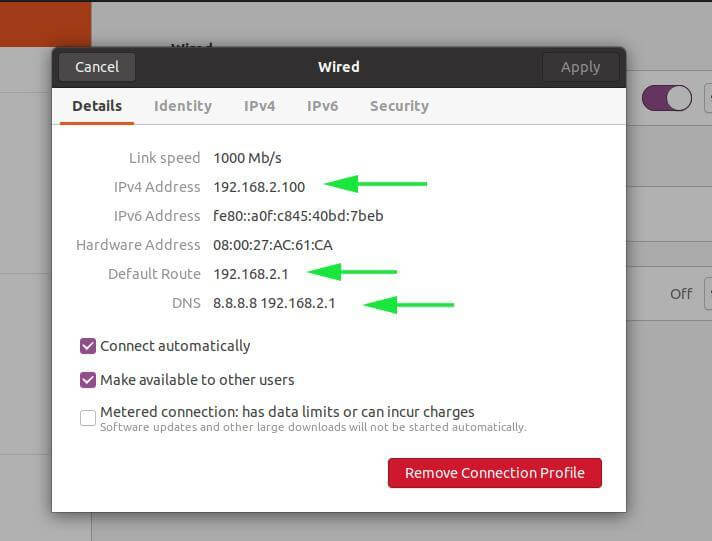
También puedes confirmar la dirección IP en el terminal ejecutando el comando ifconfig o ip addr.
$ ifconfigOR$ ip addr
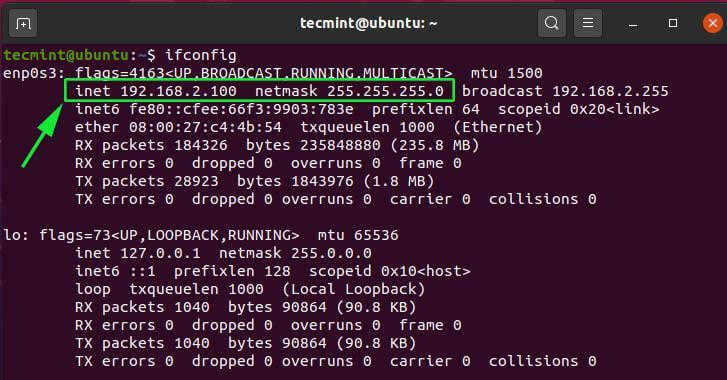
Para confirmar los servidores DNS, ejecuta el comando:
$ systemd-resolve --status
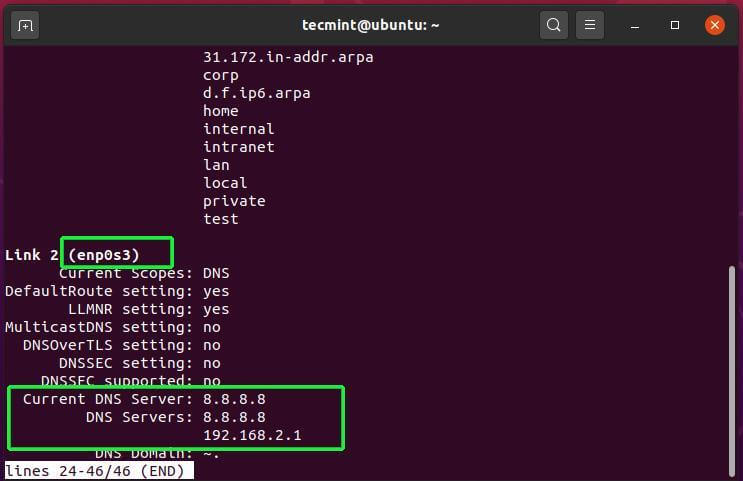
Cómo configurar una dirección IP estática en un servidor Ubuntu usando Netplan
Hemos visto cómo podemos configurar una dirección IP estática de forma gráfica en Ubuntu 20.04. La otra opción es configurar una dirección IP estática en el terminal utilizando Netplan.
Desarrollado por Canonical, Netplan es una utilidad de línea de comandos utilizada para configurar la red en las distribuciones modernas de Ubuntu. Netplan hace uso de archivos YAML para configurar las interfaces de red. Puedes configurar una interfaz para que adquiera una IP dinámicamente usando el protocolo DHCP o establecer una IP estática.
Abre tu terminal y dirígete al directorio /etc/netplan. Encontrarás un archivo de configuración YAML que utilizarás para configurar la dirección IP.
En mi caso el archivo YAML es 01-network-manager-all.yaml con la configuración por defecto que se muestra.
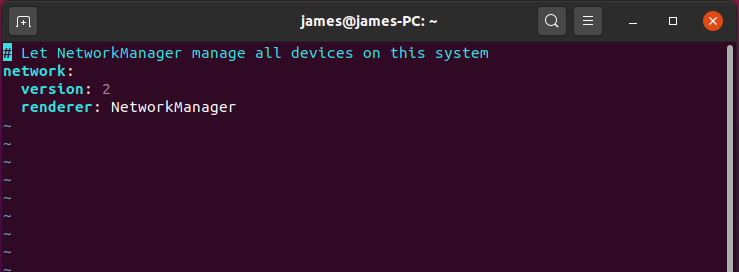
Para el servidor Ubuntu, el fichero YAML es 00-installer-config.yaml y esta es la configuración por defecto.
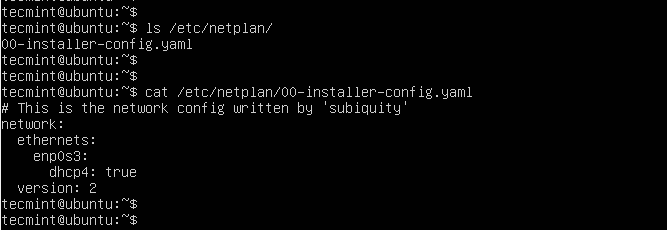
Para configurar una IP estática, copie y pegue la configuración de abajo. Ten en cuenta el espaciado en el archivo YAML.
network: version: 2 ethernets: enp0s3: dhcp4: false addresses: gateway4: 192.168.2.1 nameservers: addresses:
A continuación, guarda el archivo y ejecuta el comando netplan que aparece a continuación para guardar los cambios.
$ sudo netplan apply
A partir de entonces puedes confirmar la dirección IP de tu interfaz de red utilizando el comando ifconfig.
$ ifconfig
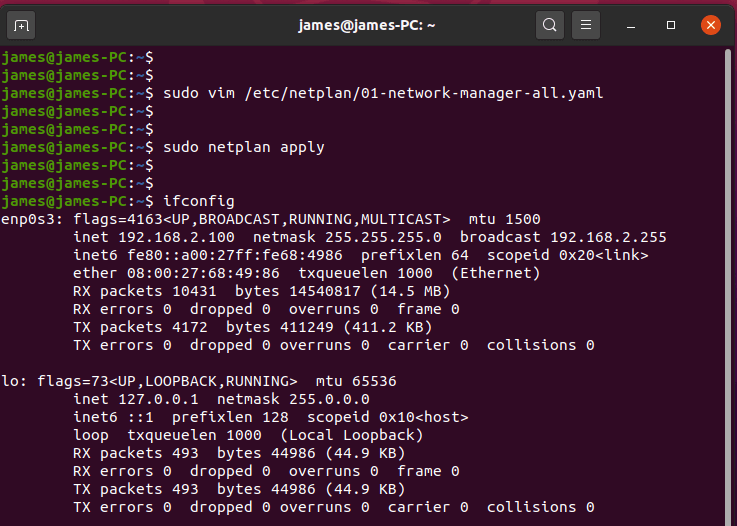
Con esto terminamos el artículo de hoy. Esperamos que ahora esté en condiciones de configurar una dirección IP estática en su sistema de servidor Ubuntu 20.04 desktop &.